يمكن أن يكون الإنترنت مكانًا مخيفًا ، خاصة للأطفال. ومع ذلك ، يمكن أن تكون أيضًا أداة ممتازة لمساعدة الطفل على استكشاف العالم وتعلم مهارات قيمة. بصفتك أحد الوالدين ، فإن الحفاظ على سلامة طفلك أمر بالغ الأهمية أثناء توسيع عقولهم الفضولية. هناك قوانين معمول بها لمنع الأطفال من فتح حساب Gmail ، ولكن Family Link من Google هي أداة ممتازة لمساعدة طفلك على أن يكون آمنًا على الإنترنت. يعد إنشاء حساب لطفل في أي عمر عملية مباشرة نسبيًا.
كيفية إنشاء حساب Google من خلال Family Link إذا لم يكن لدى طفلك حساب Google
- تحميل تطبيق Family Link على جهاز الوالدين الخاص بك.
- قم بإزالة أي ملفات الحسابات الموجودة على جهاز طفلك.
- افتح ال تطبيق Family Link على جهازك.
-
تحديد لا عندما سئل عما إذا كان طفلك لديه بالفعل حساب Google.

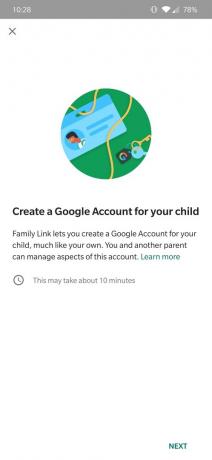 المصدر: كريس ويديل / أندرويد سنترال
المصدر: كريس ويديل / أندرويد سنترال - أدخل طفلك الاسم ومعلومات إضافية على الشاشتين التاليتين.
- بعد إدخال معلومات طفلك ، إنشاء اسم مستخدم Google وكلمة مرور لطفلك.
- بعد ذلك ، سيُطلب منك احصل على جهاز طفلك و ضعه بجانب لك.
- على الخاص بك جهاز الطفل إضافة أو تسجيل الدخول باستخدام حساب الطفل في Google.
- ستحصل على مطالبة بإدخال ملف معلومات تسجيل الدخول لحساب الوالد.
- تحقق عبر موجه أو طريقة تحقق Google أخرى أنت تحاول تسجيل الدخول إلى جهاز آخر.
- مرة أخرى على جهاز طفلك ، مراجعة واعتماد التطبيقات الحالية أنت بخير مع وصولهم.
- بعد قليل من المعالجة والحفظ ، فإن ملف اكتملت عملية الإعداد.
-
على جهازك ، سترى ملف إعداد ونشاط جهاز طفلك.
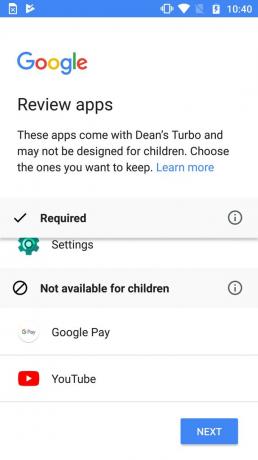

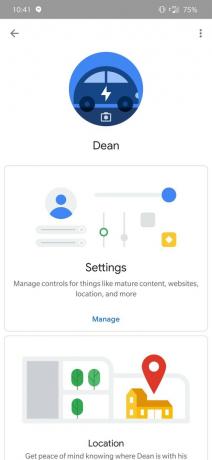 المصدر: كريس ويديل / أندرويد سنترال
المصدر: كريس ويديل / أندرويد سنترال
كيفية إعداد Family Link إذا كان طفلك لديه بالفعل حساب Google
- تحميل تطبيق Family Link على جهاز الوالدين الخاص بك.
- قم بإزالة أي ملفات الحسابات الموجودة على جهاز طفلك.
- افتح ال تطبيق Family Link على جهازك.
- تحديد نعم عندما سئل عما إذا كان طفلك لديه بالفعل حساب Google.
-
بعد ذلك ، سيُطلب منك اضغط على التالي.

 المصدر: كريس ويديل / أندرويد سنترال
المصدر: كريس ويديل / أندرويد سنترال - قم بتنزيل وفتح ملف تطبيق Family Link للأطفال من متجر Play على جهاز طفلك.
- ادخل الكود على هاتفك في تطبيق Family Link للأطفال على هاتف طفلك.
- ستحصل على مطالبة بإدخال ملف معلومات تسجيل الدخول لحساب الوالد.
- تحقق عبر موجه أو طريقة تحقق Google أخرى أنت تحاول تسجيل الدخول إلى جهاز آخر.
- مرة أخرى على جهاز طفلك ، مراجعة واعتماد التطبيقات الحالية أنت بخير مع وصولهم.
- بعد قليل من المعالجة والحفظ ، فإن ملف اكتملت عملية الإعداد.
-
على جهازك ، سترى ملف إعداد ونشاط جهاز طفلك.
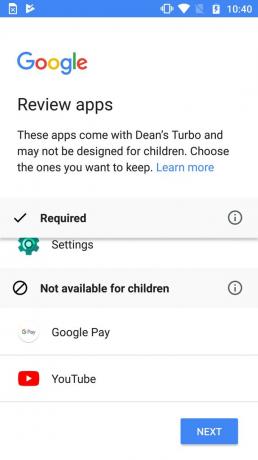

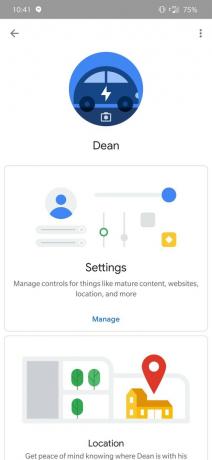 المصدر: كريس ويديل / أندرويد سنترال
المصدر: كريس ويديل / أندرويد سنترال
Family Link متاح للأطفال على أجهزة Chromebooks وأجهزة Android التي تعمل بالإصدار 7.0 أو أعلى. لدى الوالدين بعض الخيارات الإضافية من حيث توافق الجهاز للمراقبة حيث يمكنهم استخدام أجهزة Chromebook وإصدارات Android من 4.4 وما فوق وأجهزة iPhone التي تعمل بنظام iOS 9 والإصدارات الأحدث.
في حين أن هناك خطوات قليلة ، فإن العملية مباشرة نسبيًا. يقوم Google بعمل جيد في تقديم المعلومات التي ستتمكن من رؤيتها ومراقبتها من جانب الوالدين في Google Family Link. سيرى طفلك أيضًا ما يتم الإشراف عليه عبر تطبيقه.
قد يكون الحفاظ على أمان أطفالنا على الإنترنت مهمة صعبة. على الرغم من أن Family Link يعد خطوة أولى ممتازة ، إلا أن التواصل مع الأطفال لإعلامهم بالحدود والتوقعات عند استخدام الإنترنت يعد أمرًا مهمًا للغاية.
كريس فيدل
كريس فيدل هو معجب بكل ما يتعلق بالتكنولوجيا والأدوات. العيش في ريف كنساس مع زوجته وصبيين يجعل إيجاد طرق للحصول على الإنترنت والبقاء فيه أمرًا صعبًا. من خلال الاستفادة من سنوات خبرته في صناعات التكنولوجيا والاتصالات المتنقلة - النجاح مضمون. عندما لا يتغلب على تحديات الاتصال ويختبر الأدوات الجديدة ، فإنه يستمتع بالسير في طريق مليء بالحصى في UTV الخاص به مع بعض الإيقاعات الجيدة.
